Оглавление
- 1 Как с iPhone транслировать фото и видео на телевизоры разных моделей
- 2
- 3 1-й способ: как подключить iPhone к Smart TV с AirPlay
- 4 2-й способ: как с iPhone подключиться к телевизору с приставкой Apple TV
- 5 3-й способ: через старый добрый кабель
- 6 4-й способ: подключение по Bluetooth для шикарного саунда
iPhone — больше, чем мобильный телефон с отличной камерой. С его помощью можно играть, строить маршруты, делать покупки и многое другое. А еще — делиться контентом, подключив iPhone к телевизору. Что дает эта опция? Вы сможете наслаждаться шикарной картинкой на большом экране: волшебными моментами свадьбы, забавными кадрами с семейного пикника или романтичным видео из отпуска на берегу моря. Меломанам тоже будет полезна такая функция: музыку можно слушать не только в наушниках или с динамика телефона, но и на домашней акустике. Рассказываем кратко и доступно, как подключать iPhone к телевизорам Samsung, LG, Philips, Sony, TCL и других брендов.
Как с iPhone транслировать фото и видео на телевизоры разных моделей
Сегодня никого уже не удивишь телевизором со Smart TV. Он подключен к интернету и позволяет просматривать видеоконтент онлайн, а еще умеет коннектиться со смартфонами. Аналогичные возможности открывает смарт-приставка Apple TV, также имеются аналоги других брендов. Приставка превращает обычный телевизор в «умный».
Подключить iPhone к телевизору с такими опциями будет легче. Например, продвинутая техника с функцией AirPlay (повтор экрана) или ее новой версией AirPlay 2 позволяет просматривать контент с девайса на большом экране. Пользоваться опцией довольно просто. Если вы не делали этого раньше или недавно купили технику, есть смысл покопаться в настройках или изучить инструкцию. Там подробно расписано, как включить AirPlay на Android TV.
Если же у вас не самый новый телевизор (старше 2011 года), он вряд ли он имеет все эти суперспособности. Не расстраивайтесь, ведь и на него можно дублировать контент со смартфона Apple. Мы расскажем, как подключить телефон к телевизору по Bluetooth или через кабель.

1-й способ: как подключить iPhone к Smart TV с AirPlay
Сконнектить девайс с «умным» телевизором поможет общая сеть Wi-Fi. Они оба должны быть к ней подключены. Чтобы сделать повтор экрана с iPhone на телевизор, зайдите в «Пункт управления» на телефоне (проведите пальцем от правого верхнего угла к нижнему). Нажмите на кнопку с двумя прямоугольниками. Откроется выпадающий список устройств, выберите подходящее. Если техника не отображается в списке, проверьте, включена ли она вообще и находится ли в сети. Введите код, который высветится на экране телевизора. Всё, теперь устройства синхронизировались, экран смартфона будет дублироваться на телевизионный. Можно смотреть фильмы, ролики, листать фото.
Когда вам захочется сделать это снова, код вводить не понадобится: он сохранится в памяти устройств.
Закончив просмотр, отключите AirPlay, чтобы сэкономить заряд аккумулятора.
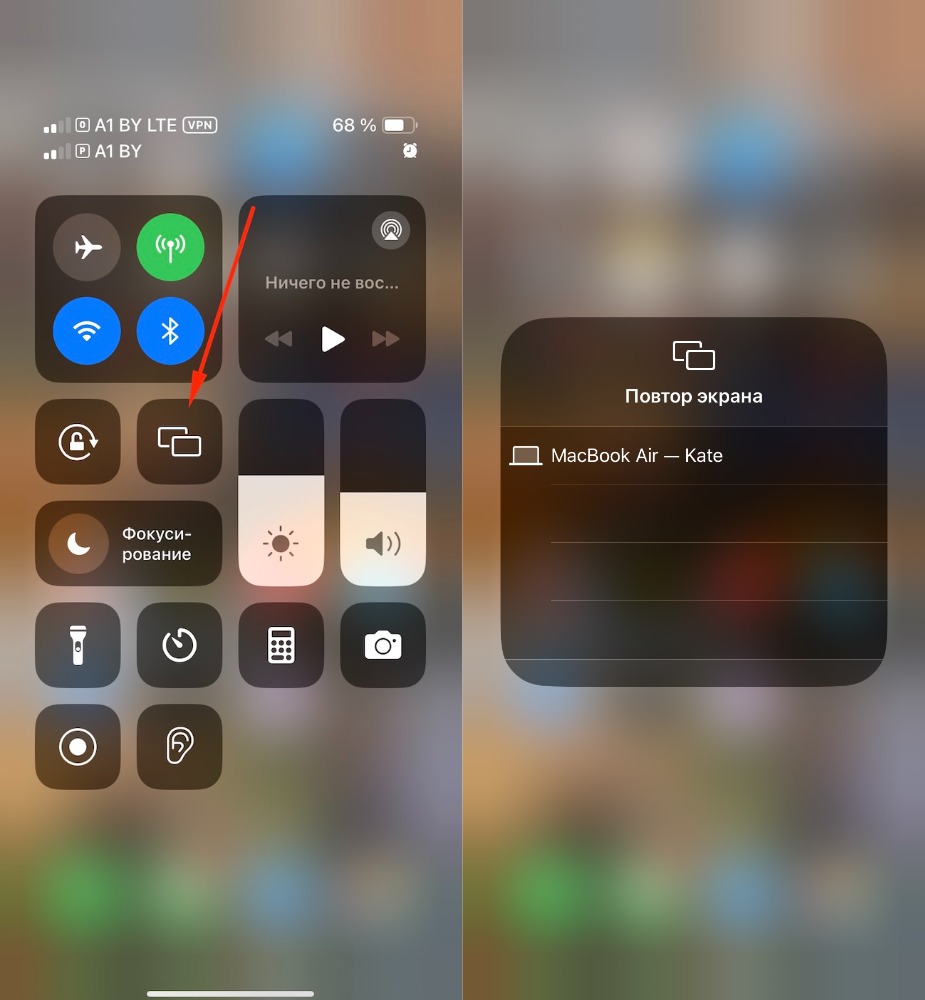
2-й способ: как с iPhone подключиться к телевизору с приставкой Apple TV
Проверьте, активна ли приставка в домашней сети Wi-Fi. Выберите контент, который собираетесь транслировать на телеэкран. Когда видео запустится, нажмите на значок AirPlay (иконка телевизора). Из выпавшего списка выберите Apple TV. Всё должно заработать.
Теперь вы знаете, как подключить iPhone к телевизору через Wi-Fi. Точно так же сможете транслировать контент и на Аndroid TV.
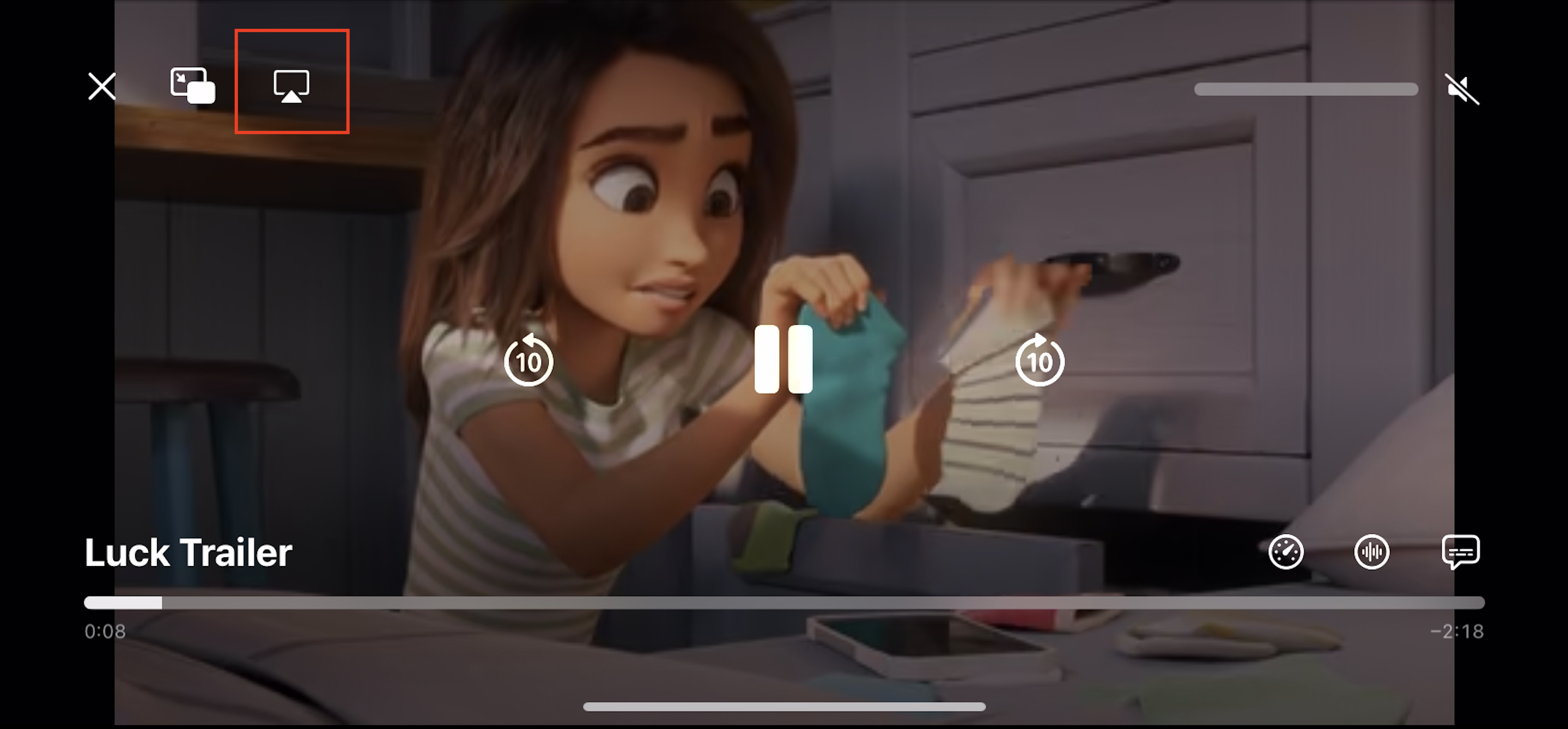
Внимание! Если вы хотите отобразить видеофайлы или фото из галереи, нужно действовать чуть иначе. Чтобы появилась кнопка AirPlay, выбирайте файл, жмите «Поделиться», а затем кликните на появившийся значок AirPlay. В открывшемся списке выберите телевизор.
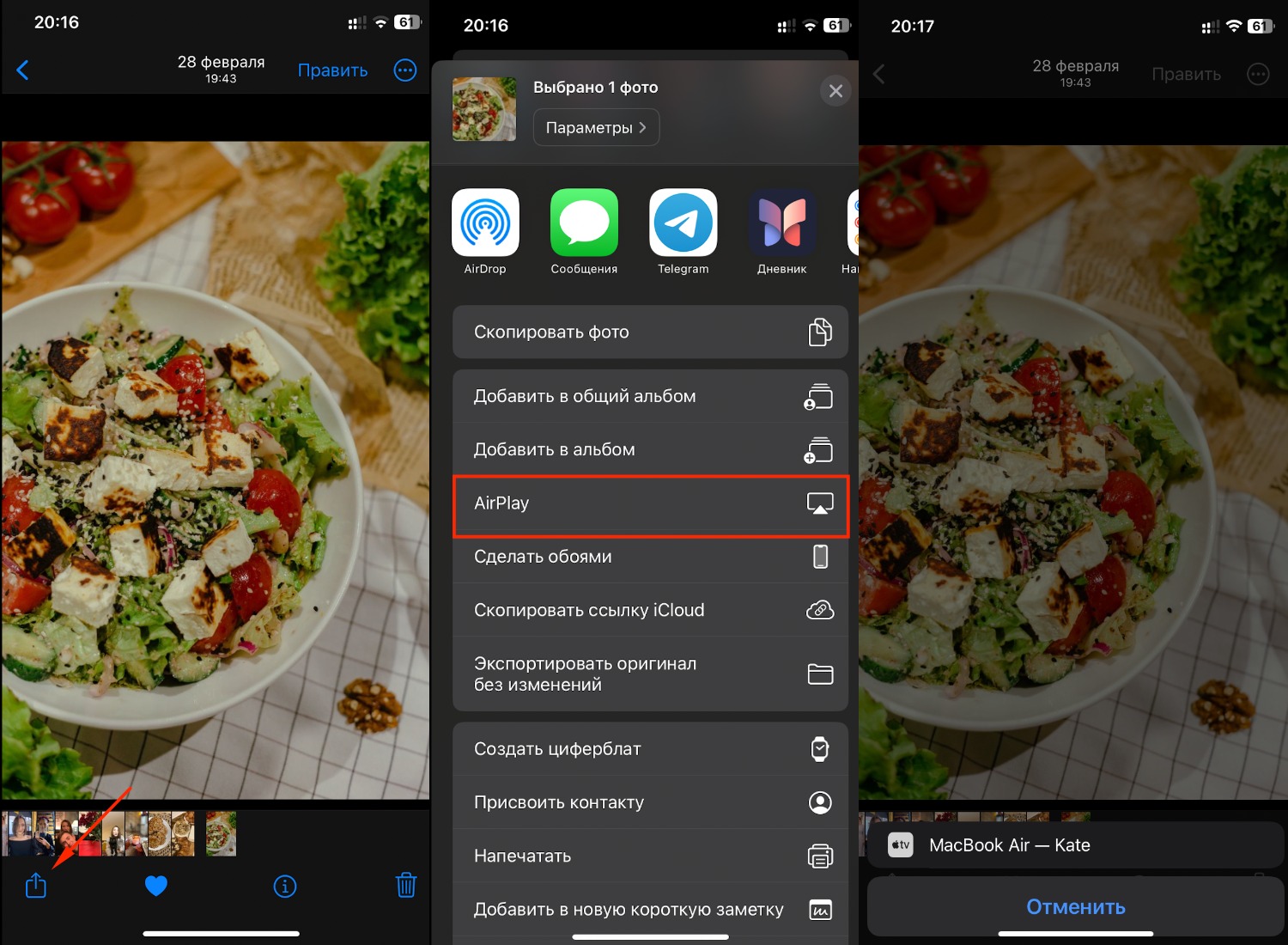
Как автоматически подключиться к телевизору через iPhone: дополнительные настройки
Если часто просматриваете контент со смартфона на домашнем ТВ, сделайте несколько манипуляций, и тогда не придется каждый раз повторять алгоритм.
Выбираем: «Настройки» > «Основные» > «AirPlay и Handoff» > «Авто‑AirPlay». Будут предложены три варианта:
- «Никогда». Смартфон не запомнит настройки, и придется каждый раз вводить их вручную.
- «Спросить»/«Спрашивать». Девайс будет предлагать автоматически подключаться к AirPlay. Вам останется подтвердить, отказаться или проигнорировать сообщение.
- «Авто». Синхронизация будет происходить автоматически, что сэкономит время.
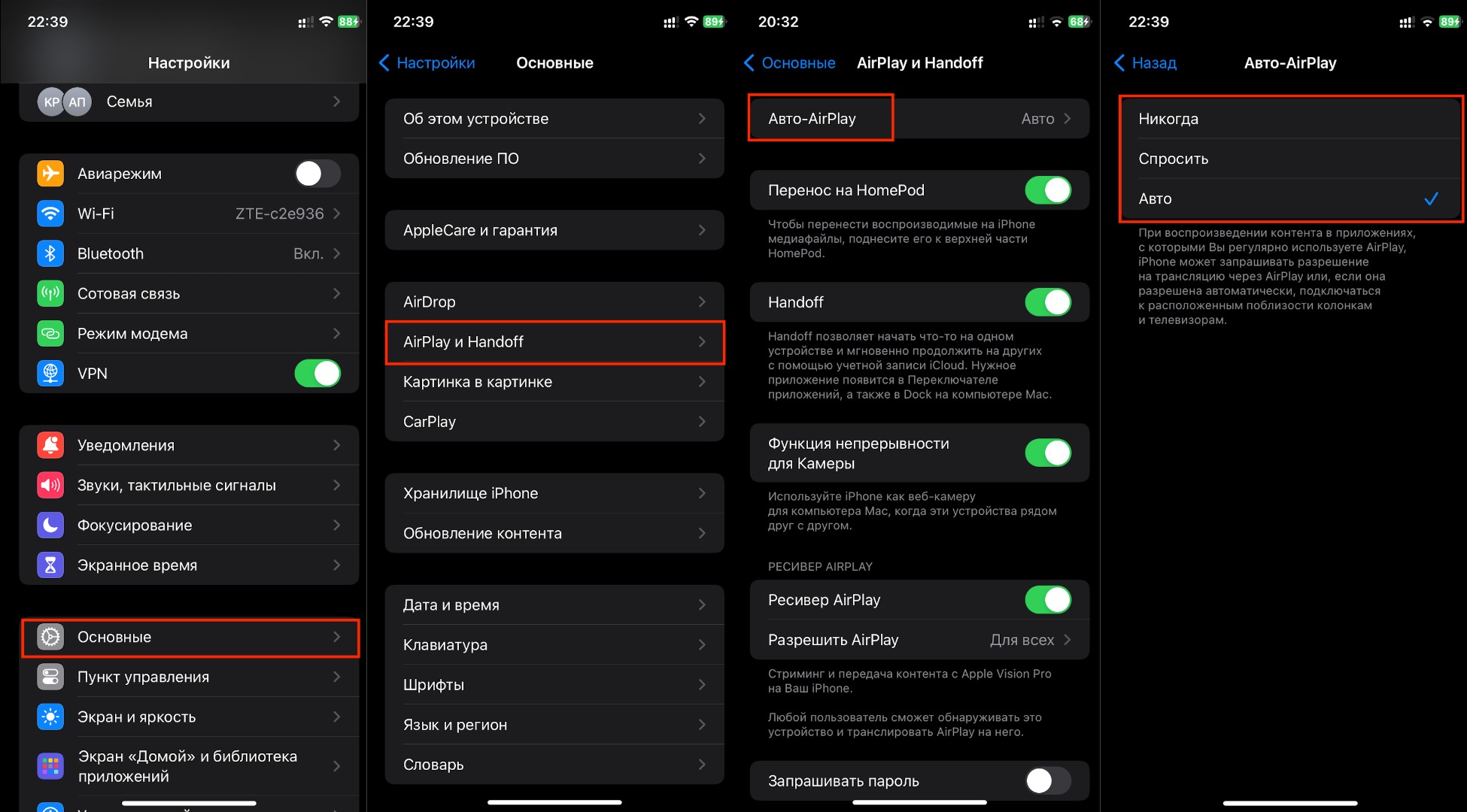
Smart-телевизор не всегда поддерживает AirPlay. Как быть? Можно установить на смартфон приложение для трансляции медиа: iMediaShare или TV Assist. Запустите его на iPhone, выберите файл и нажмите кнопку в верхнем правом углу для начала трансляции. Найдите в меню включенный в сеть телевизор. Готово!
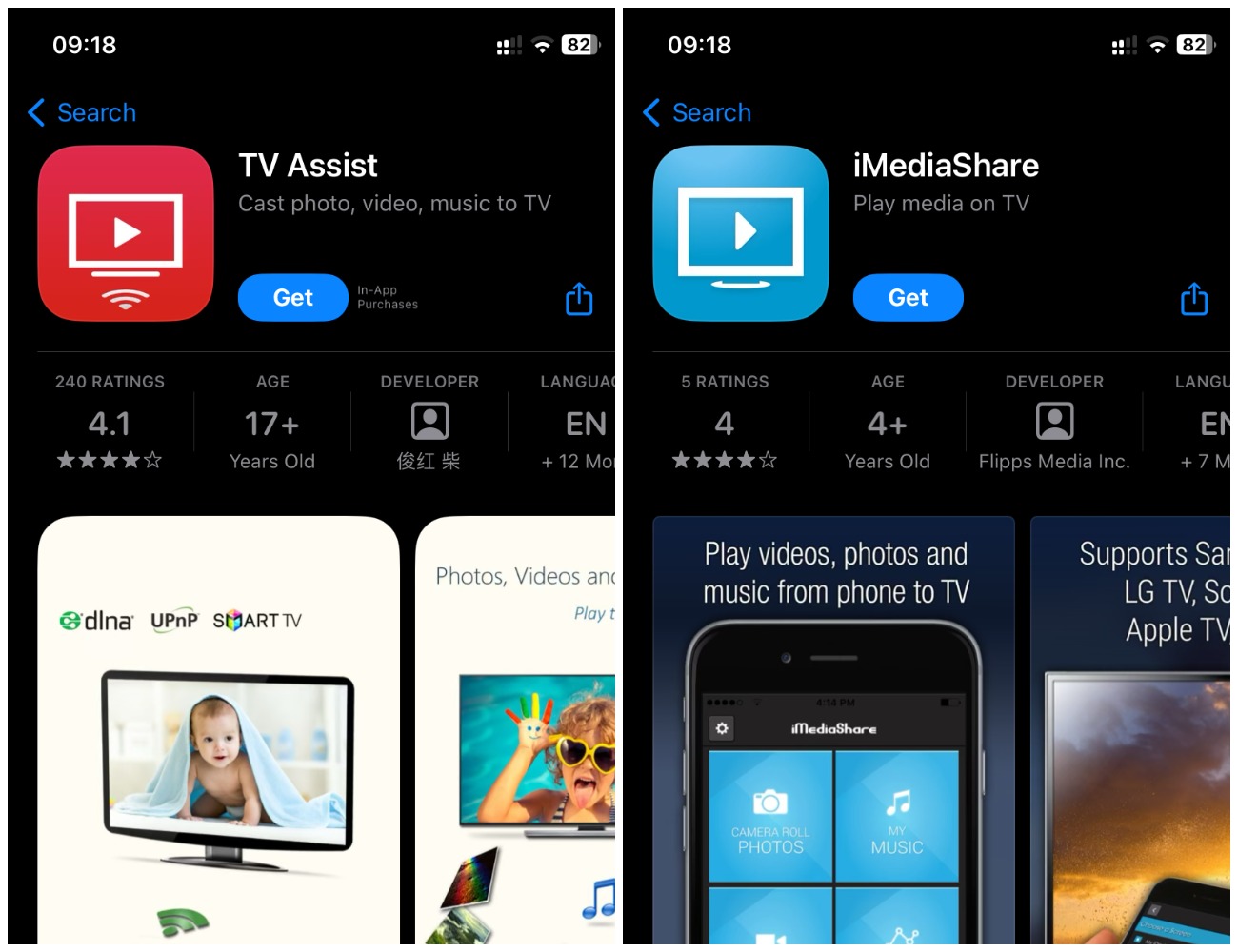
3-й способ: через старый добрый кабель
Допустим, у вас обычный, а не «умный» телевизор — то есть устройство без всех хитрых опций. Подключение все равно возможно — через кабель. Смотрим, чтобы с одной стороны шнура был разъем HDMI для телевизора, с другой — Lightning или Type-C.
Для последних моделей смартфонов Apple (iPhone 15/15 Plus/15 Pro/15 Pro Max) нужен кабель Type-C.
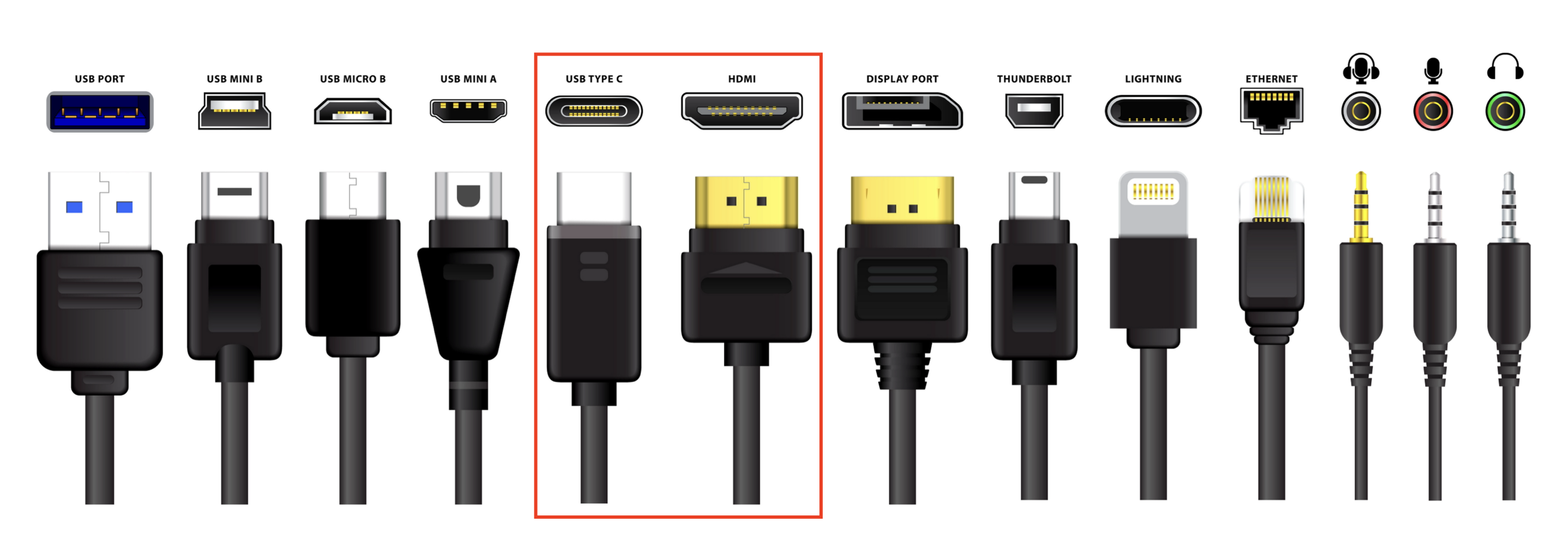
Для всех предыдущих моделей — с iPhone 5 до iPhone 14 — понадобится разъем Lightning. Это: iPhone 5 (5c и 5S), iPhone 6 (6 Plus/6S/6S Plus), iPhone SE, iPhone 7 и 7 Plus, iPhone 8/8 Plus, iPhone X (XS/XS Max/XR), iPhone 11 (11 Pro/11 Pro Max), iPhone SE 2020, iPhone 12 (12 Mini/12 Pro/12 Pro Max), iPhone 13 (13 Pro/13 Pro Max/Mini), iPhone 14 (14 Plus/14 Pro/14 Pro Max).
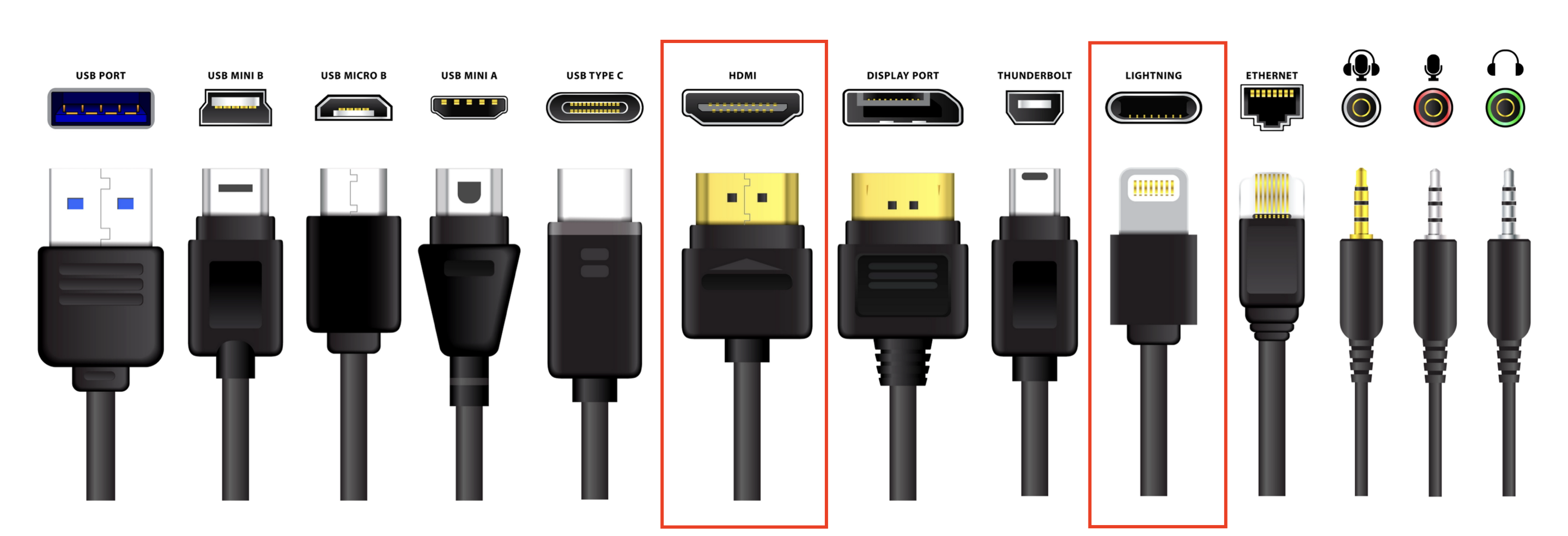
Заходим в настройки телевизора, выбираем нужный порт. И всё! На телеэкране дублируется экран телефона. Правда, трансляция может давать сбои. Чтобы их минимизировать, выбирайте качественный кабель. Кстати, в продаже встречаются адаптеры с портом VGA для совсем старой техники.
В сети можно найти информацию, как подключить iPhone к обычному телевизору через USB. Но такой способ не совершенен. Телевизор будет воспринимать смартфон только как внешний накопитель, и трансляции не получится.
4-й способ: подключение по Bluetooth для шикарного саунда
Всё, что требуется от вашего телевизора, — это поддерживать Bluetooth-соединение. Проверьте эту информацию в инструкции по эксплуатации, настройках или в интернете — введите в строку поиска нужную модель.
Есть нюанс: таким способом вы не сможете просматривать контент, зато можно наслаждаться саундом. Идеально для меломанов, у которых дома есть современная акустическая система.
Для этого включаем Bluetooth в настройках обоих устройств, в списке на смартфоне выбираем модель техники. Вводим пароль, отображенный на ТВ. Теперь можно запускать трек в приложении и слушать его через колонки или саундбар.

Мы описали разные алгоритмы подключения смартфона Apple к домашнему телевизору. Как вы уже поняли, удобнее всего делать это с современными моделями SMART, у которых есть функция AirPlay или AirPlay 2. Альтернатива — покупка смарт-приставки. Подключение будет быстрым, трансляция — бесперебойной.
Если вам сложно разобраться со всеми этими техническими тонкостями самостоятельно, приходите в iSpace. Консультанты расскажут, как всё настроить, а также объяснят, как управлять телевизором с iPhone.
ЧИТАЙТЕ ТАКЖЕ:
На чем работать в 2024 году: на iPad или MacBook?
iPhone упал в воду? Инструкция по «реанимации»
Миссия выполнима: узнаем пароль от Wi-Fi на iPhone и MacBook
Подпишитесь на рассылку и узнавайте первым о новых акциях и спецпредложениях магазина!



